Včasih boste morda morali poiskati določeno besedo ali niz v datoteki. Da bi to naredili, ima skoraj vsak urejevalnik besedil nekaj implementacije grafičnega uporabniškega vmesnika, ki vam pomaga. Toda za uporabnike Linuxa je veliko bolj produktivno in priročno iskati v ukazni vrstici.
Pravzaprav ima Linux zmogljiv in priročen pripomoček za ukazno vrstico - v ta namen ukaz grep. S tem lahko določen niz iščete ne samo v eni datoteki, temveč več datotek za bolj celovito iskanje.
Preden pa lahko uporabite ukaz grep, morate najprej vedeti, kako deluje in njegove sintakse. In tako smo vam v pomoč pripravili podroben vodnik o uporabi ukaza grep, ki vam pomaga najti nize v datoteki v Linuxu. Ne samo to, pokazali vam bomo tudi, kako po datotekah v ukazni vrstici in urejevalniku besedil GUI iščete nize v datotekah.
Opomba: Za to vadnico smo ustvarili dve predstavitveni besedilni datoteki - demofile.txt in demofile02.txt. Za iskanje nizov v teh datotekah bomo uporabili ukaz grep. Tukaj je pogled na vsebino obeh datotek, da boste vedeli, kako delujejo ukazi.
Vsebina demo datoteke.txt:
To je predstavitvena datoteka, ki sem jo ustvaril za predstavitvene namene. Ta vsebuje kup besed za ustvarjanje stavkov, ki se končno končajo s piko. To je za primer grep.
Vsebina demofile02.txt:
To je še ena predstavitvena datoteka, ki jo bom uporabil za predstavitev. Ta je podoben zadnjemu, saj vsebuje tri vrstice z nekaj besedami. V tej drugi datoteki boste našli nekaj raznolikih primerov.
Iskanje nizov v datoteki prek ukazne vrstice (metoda GREP)
GREP je okrajšava za Global Regular Expression Print. Je "Global", saj lahko preišče celoten sistem Linux. »Regular Expression« je tisto, kar imenujemo vzorec iskanja besedila, ki ga bomo uporabili z ukazom. In »Natisni« pomeni, da bo rezultate iskanja natisnil takoj, ko bo našel ujemanje na podlagi podanega regularnega izraza.
Zdaj, ko imate idejo o tem, kaj je ukaz grep, poglejmo, kako ga lahko uporabimo. Tu je sintaksa za uporabo ukaza grep za iskanje niza v datoteki:
$ grep vrvica Ime datoteke
Izraz »niz« boste morali zamenjati z »regularnim izrazom«, ki ga želite uporabiti, in »ime datoteke« z imenom datoteke, v kateri želite iskati niz.
# 1. Uporaba GREP za iskanje niza v eni datoteki
Recimo, če želite v datoteki »demofile« poiskati besedo »demonstracija«.txt, "boste morali uporabiti ta ukaz:
Demonstracija demo datoteke $ grep.txt
Kar daje rezultat:

Kot lahko vidite, ukaz prikliče celotno vrstico z navedenim nizom. Če se navedeni niz pojavlja v več vrsticah, jih bo natisnil. Poglejmo, ali deluje, tako da poiščemo niz »This« v »demofileu.txt ”.
$ grep Ta demo datoteka.txt
In rezultat je:
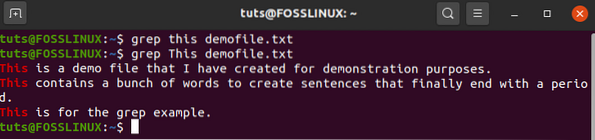
Upoštevajte, kako ste najprej uporabili niz »to« in ni natisnil ničesar. Šele ko vnesete »To«, dobite ujemanje. Kot tak ne pozabite, da je ukaz grep občutljiv na velike in male črke.
Če želite prezreti primer, morate namesto tega vnesti ta ukaz:
$ grep -i ta demo datoteka.txt
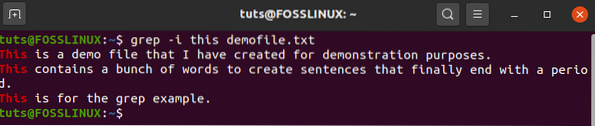
Kot lahko vidite zdaj, čeprav je predvideni niz »this«, se ukaz ujema z »This« in natisne odgovor.
# 2. Uporaba GREP za iskanje istega niza v več datotekah
Če želite poiskati predvideni niz v več datotekah, morate le dodati ukaz z vsemi imeni datotek.
Tu je primer. Tu iščemo niz »besede« v datotekah »demofile.txt "in" demofile02.txt ":
Demo datoteka $ grep words.txt demofile02.txt
In rezultat je:
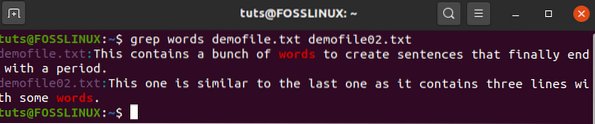
Kot lahko vidite, ukaz grep ne bo prikazal le ujemajočega se rezultata, temveč tudi priročno označil, iz katere datoteke je.
# 3. Uporaba GREP za iskanje več nizov v več datotekah
Grep lahko uporabite tudi za iskanje več nizov v posameznih ali več datotekah. To je sintaksa, ki jo boste morali uporabiti:
$ grep -E 'vzorec1 | vzorec2 | vzorec3 |…' ime datoteke1 ime datoteke2 ime datoteke3 ..
Možnost -E, ki smo jo vnesli, obravnava naslednji vzorec kot razširjeni regularni izraz, ki nam omogoča iskanje več nizov.
Zdaj pa uporabimo tisto, kar smo se naučili, za iskanje nizov "datoteka" in "besede" v dveh datotekah: "demofile.txt "in" demofile02.txt ":
$ grep -E 'datoteka | beseda' demofile.txt demofile02.txt
In rezultat je:
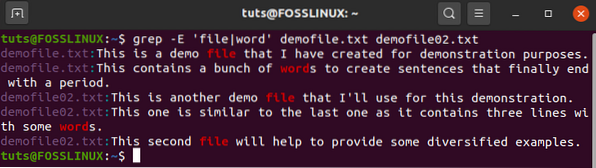
# 4. Namigi in triki za uporabo ukaza GREP za iskanje nizov
Kljub svoji splošni preprostosti je ukaz grep izjemno zmogljiv. Tu je nekaj načinov, kako lahko ukaz grep uporabite za napredno iskanje nizov.
Ali ste na primer vedeli, da lahko ukaz grep uporabite z nadomestnimi znaki? Upoštevajmo ta ukaz:
$ grep word demofile *
Kar daje rezultat:
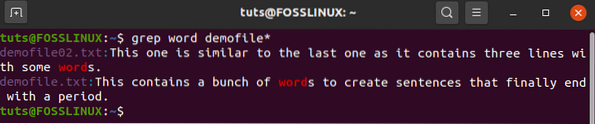
Kot lahko vidite, je ukaz iskal in zdaj prikazuje rezultate za obe datoteki »demofile.txt "in" demofile02.txt ". To je zato, ker smo uporabili nadomestni znak z zvezdico (*), ki je bil uporabljen za predstavitev enega ali več pojavitev katerega koli znaka.
Če želite več informacij o različnih vrstah nadomestnih znakov in kako jih uporabiti, si oglejte to branje: Nadomestni znaki v Linuxu so razloženi z 10 primeri.
Nadaljuje, ukaz grep podpira tudi tone ukaznih možnosti. Do zdaj smo jih že videli:
- -i: uporablja se za prezrtje velikih in malih črk.
- -E: uporablja se za obravnavanje naslednjega niza kot razširjenega regularnega izraza.
Obstaja veliko drugih možnosti ukaza grep, kot so:
- -r: izvedite rekurzivno iskanje.
- -c: preštejte skupno število pojavitev niza.
- -n: natisnite številko vrstice, kjer je prišlo do niza.
- -o: natisnite samo ustrezni niz in ne natisnite celotne vrstice.
Vse, o čemer smo razpravljali do zdaj, bi moralo biti veliko, da vam pomaga iskati nize v datotekah. Če pa želite obvladati ukaz GREP, priporočamo, da si ogledate ta dva članka:
- Uporaba ukaza GREP v Linuxu s primeri
- 5 najboljših uporab ukaza GREP v Linuxu
Poiščite nize v datoteki prek ukazne vrstice (Uporaba urejevalnikov besedila ukazne vrstice)
Ukaz grep je zmogljivo orodje, ki vam lahko pomaga pri naprednih iskanjih za ujemanje nizov z več datotekami in imeniki na vašem računalniku Linux. Če pa imate datoteko že odprto v urejevalniku besedil v ukazni vrstici, potem ni treba zapreti urejevalnika datotek in uporabiti ukaza grep.
Pravzaprav večina urejevalnikov besedil v ukazni vrstici že ima vgrajeno funkcijo iskanja.
Zdaj zunaj področja uporabe te vadnice je zajeti vsak posamezen urejevalnik besedil v ukazni vrstici in kako najti nize v datoteki, odprti v tem urejevalniku besedil. Kot taka si bomo ogledali dva najbolj priljubljena urejevalnika besedil v ukazni vrstici, ki ju boste zagotovo uporabljali:
Kako najti besedilni niz v nano?
Recimo, da imate datoteko odprto v urejevalniku besedil nano. V tem primeru morate samo pritisniti Ctrl + W in našli boste nov poziv za vnos niza.
Ko končate, pritisnite Enter in kazalec bo pristal na prvem znaku prvega pojavljanja iskanega niza. Še naprej lahko pritiskate Enter, da preskočite na druge primerke nizov, če obstajajo.
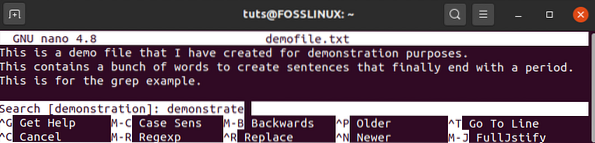
Kako najti besedilni niz v vim?
Če uporabljate urejevalnik besedil vim, lahko vnesete: /, ki mu sledi niz, ki ga želite iskati, in nato pritisnete Enter. Podobno kot prej bo kazalko postavil na prvi pojav iskanega niza. Tudi tu lahko še naprej pritiskate Enter, da skočite na druge primerke niza.
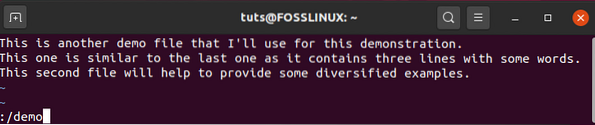
Poiščite nize v datoteki prek ukazne vrstice (metoda GUI)
Obstaja celo metoda GUI za iskanje nizov v datoteki. V bistvu je podobna funkciji »poišči in zamenjaj«, ki jo vidite v programu Microsoft Word; vendar se bo razlikovalo glede na to, kateri urejevalnik besedila GUI uporabljate.
Kot veste, je urejevalcev besedil na stotine in tukaj ni praktično, da bi jih pokrivali. Vendar vsi delujejo podobno, zato ne boste imeli težav z drugimi, ko boste vedeli, kako deluje eden od njih.
Za to vadnico bomo uporabili privzeti urejevalnik besedil, ki je priložen Ubuntuju, imenovan - »Urejevalnik besedil."
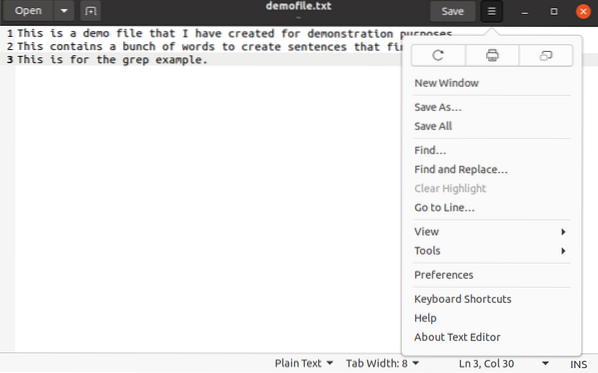
Kot lahko vidite na sliki, smo odprli demo datoteko.txt v urejevalniku. Zdaj kliknemo spustni meni, ki razkrije možnosti za »Najdi« in »Poišči in zamenjaj«, s pomočjo katerih lahko poiščemo poljubne nize v odprti datoteki.
Zavijanje
Tako smo prišli do konca te kratke vadnice o iskanju nizov v datoteki v Linuxu. Upamo, da vam je to koristno in da vam je pomagalo postati bolj produktivni pri iskanju določenih nizov v sistemu Linux.
Če imate kakršna koli vprašanja, nam pustite komentar in zagotovo vam bomo pomagali pri vaših vprašanjih.
Če začnete z Linuxom, ne pozabite preveriti naše serije Learn Linux. Napolnjena je s številnimi čudovitimi vadnicami, navodili in navodili, namenjenimi začetnikom in bolj izkušenim uporabnikom, ki vam bodo pomagali postati pravi uporabnik Linuxa.
 Phenquestions
Phenquestions



